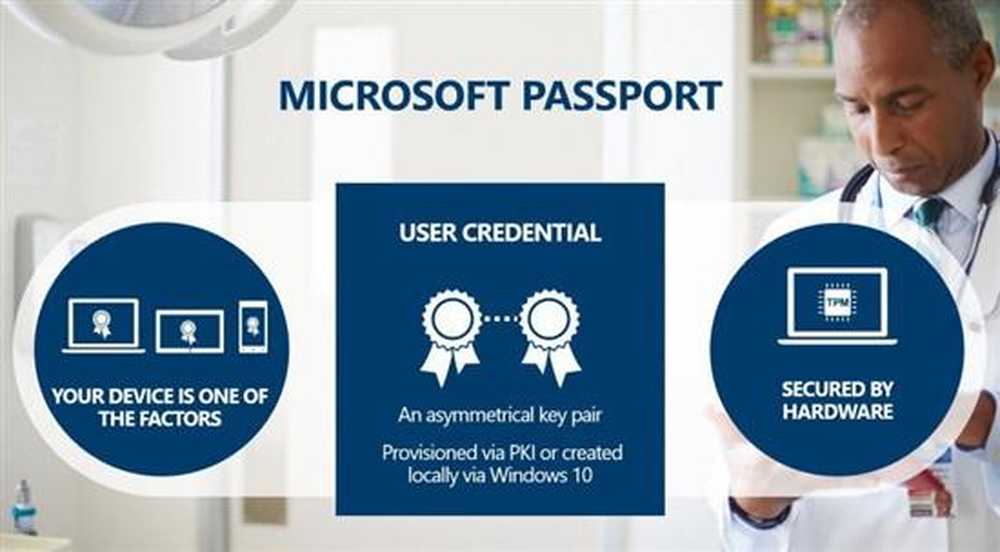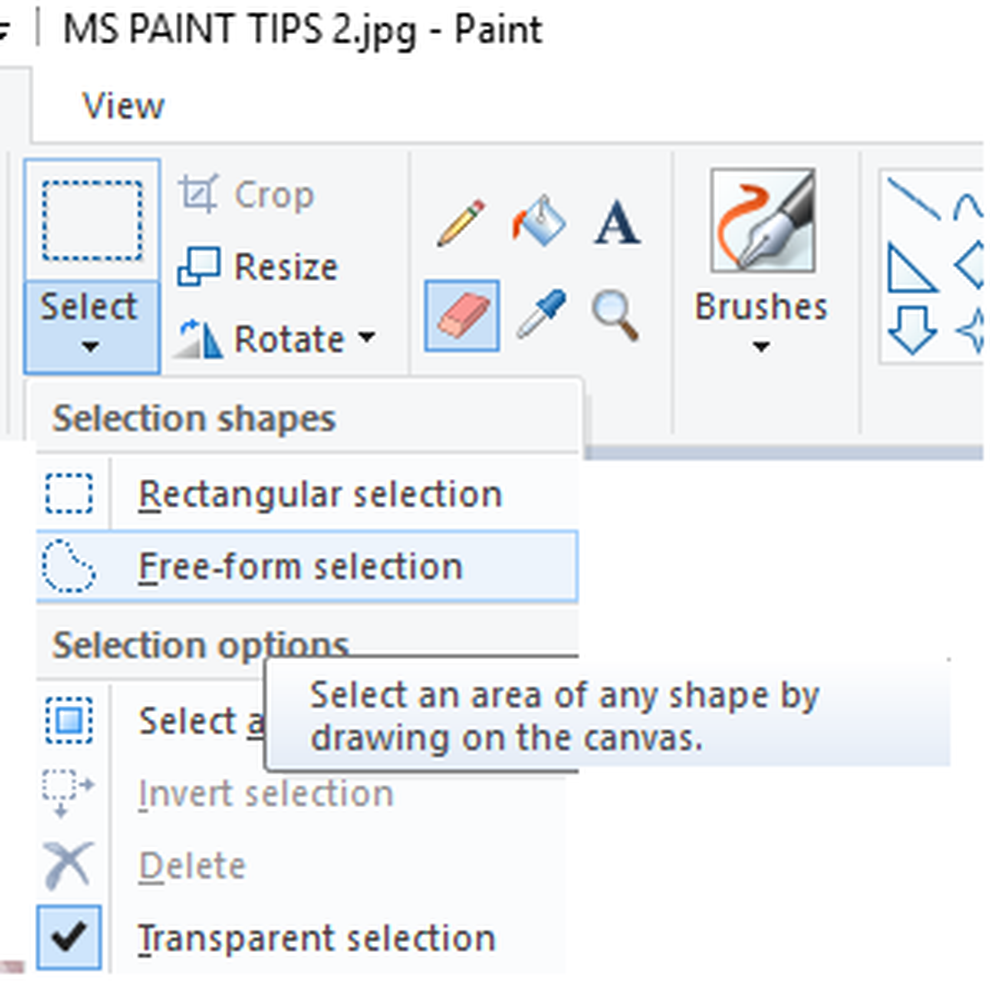Microsoft Outlook Tips och tricks och eBook nedladdning
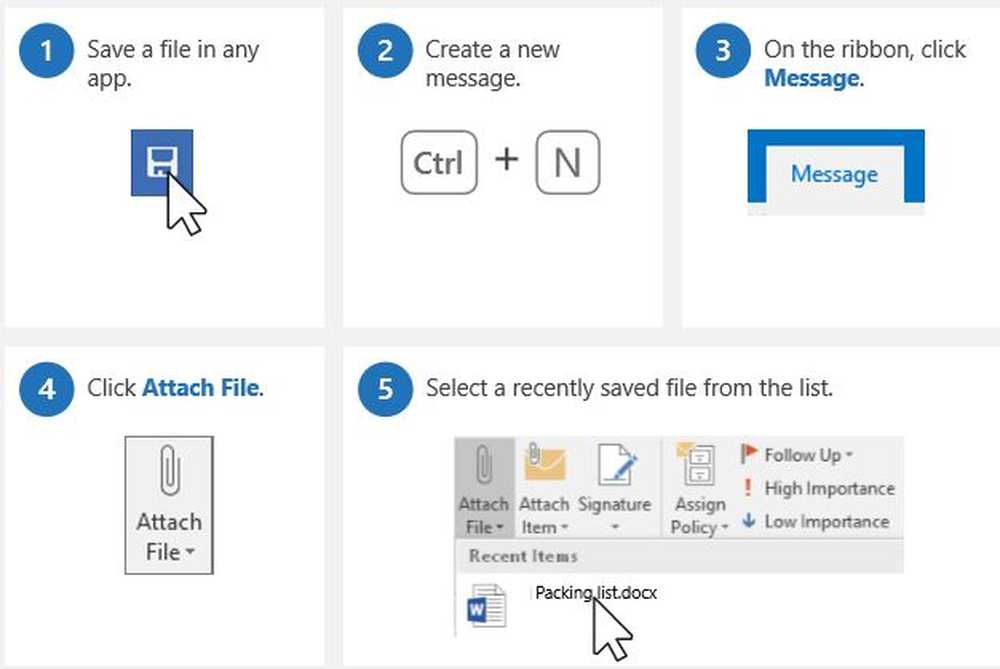
Microsoft Outlook är en av de mest populära e-post- och kalenderapparna från Microsoft. Det är enkelt men vissa tips och tricks kan säkert öka produktiviteten och effektiviteten. I det här inlägget kommer vi att prata om några intressanta och användbara Outlook tips och knep. Oavsett om det handlar om tangentbordsgenvägar eller vissa specifika tekniker, hjälper dessa tips och tricks dig att hålla dig organiserade och spara tid.
Microsoft Outlook Tips och tricks
Bifoga en fil
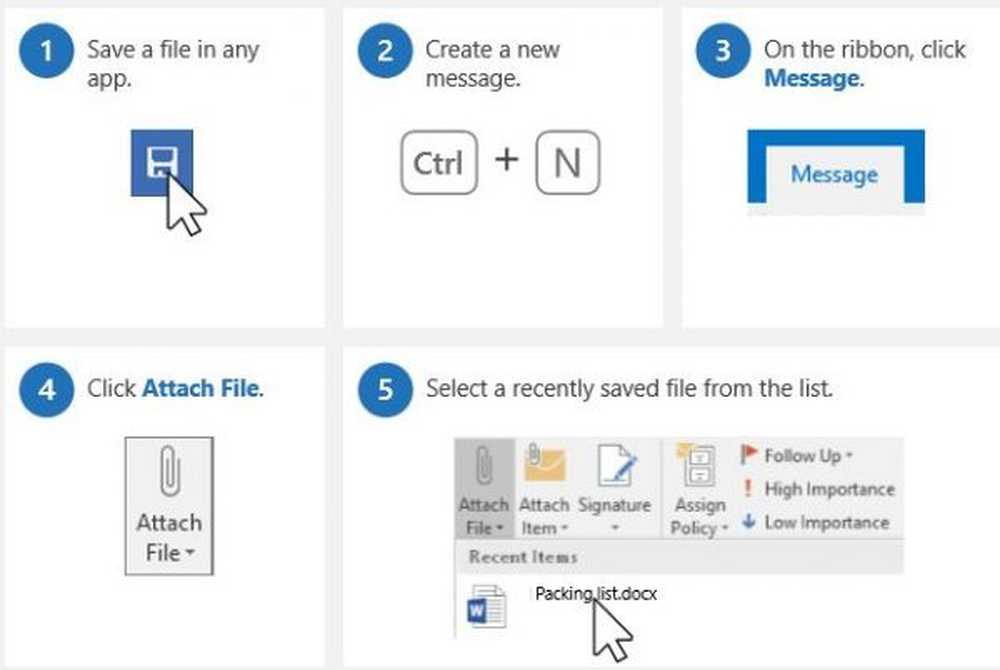
Med det här enkla tricket kan du snabbt bifoga en fil till ett e-postmeddelande. Oavsett vilken typ av fil det är, Outlook har en genväg för att bifoga filerna direkt till ditt mail. Skriv ett nytt e-postmeddelande och klicka på Bifoga fil i bandet, det visar hela listan med filer som sparats på datorn. Välj den fil du vill bifoga.
Lägg till Bcc
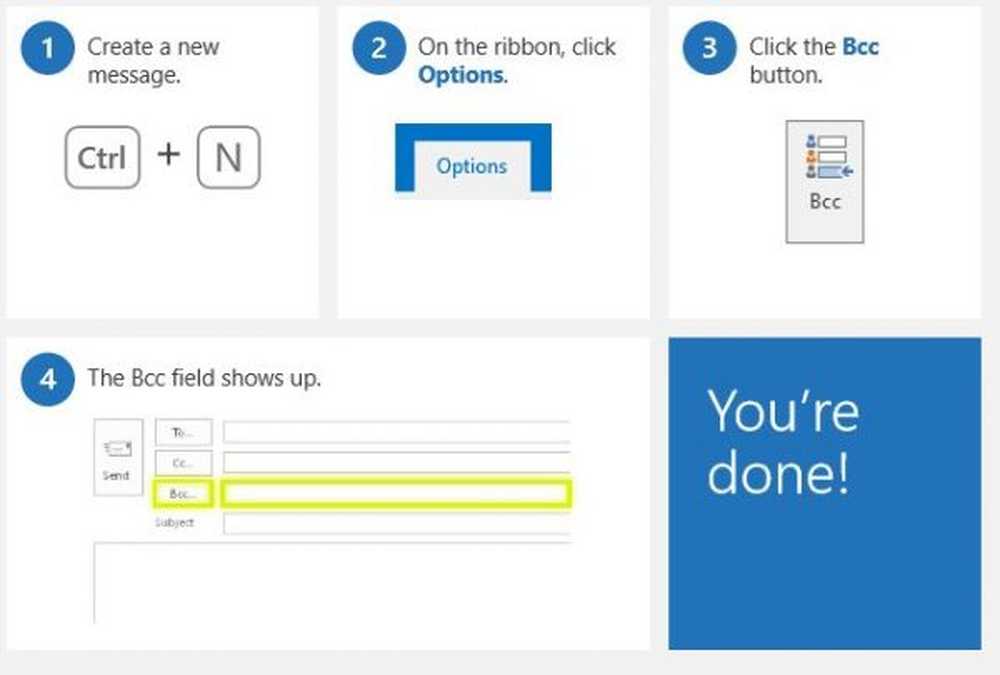
Aktivera Bcc i din Outlook så att mottagarna inte är synliga för någon. För att öppna Bcc-fältet i din Outlook, skapa ett nytt meddelande, gå till Band och klicka på bcc och du är klar. Varje gång du skapar ett nytt meddelande visas alternativet Bcc. När du har öppnat Bcc kommer den att förbli densamma tills du stänger av den.
TIPS: Se det här tricket för att direkt markera e-postmeddelanden som Läs i Microsoft Outlook.
Vänd ett meddelande till ett möte
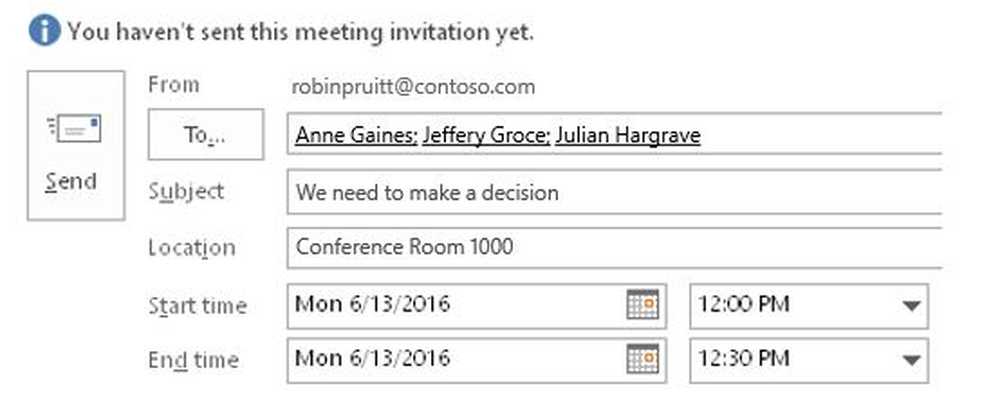
Detta är ett av de mest användbara och snygga tricksna i Microsoft Outlook där du kan vända någon av dina e-postmeddelanden direkt till ett möte. För att vara specifik kan du schemalägga ett möte med någon som skickar dig e-post, direkt från din brevlåda. För att göra det, öppna det e-postmeddelande som behövs för att bli ett möte-> klicka på genvägarna CTRL + ALT + R. Detta kommer automatiskt att skicka ditt mail till en mötesinbjudan för deltagarna. Alla mottagare av det specifika e-postmeddelandet kommer automatiskt att läggas till som deltagare här. Du behöver bara lägga till platsen, ställa in start- och sluttid för mötet och klicka på Skicka. Det är det och ditt möte är planerat.
Ange ett automatiskt svar för din semester

Det finns tillfällen när vi inte kan kontrollera eller svara på e-postmeddelanden. Det automatiska svaret är det bästa alternativet i så fall. Du kan använda något meddelande som det automatiska svaret för dina e-postmeddelanden, och de vanligaste svaren inkluderar "Inte på kontoret" och "Inte på kontoret". För att göra det, gå till Post-> klicka på Fil och välj Automatiska svar. Skriv ditt meddelande och klicka på ok.
Ändra Outlook-färger
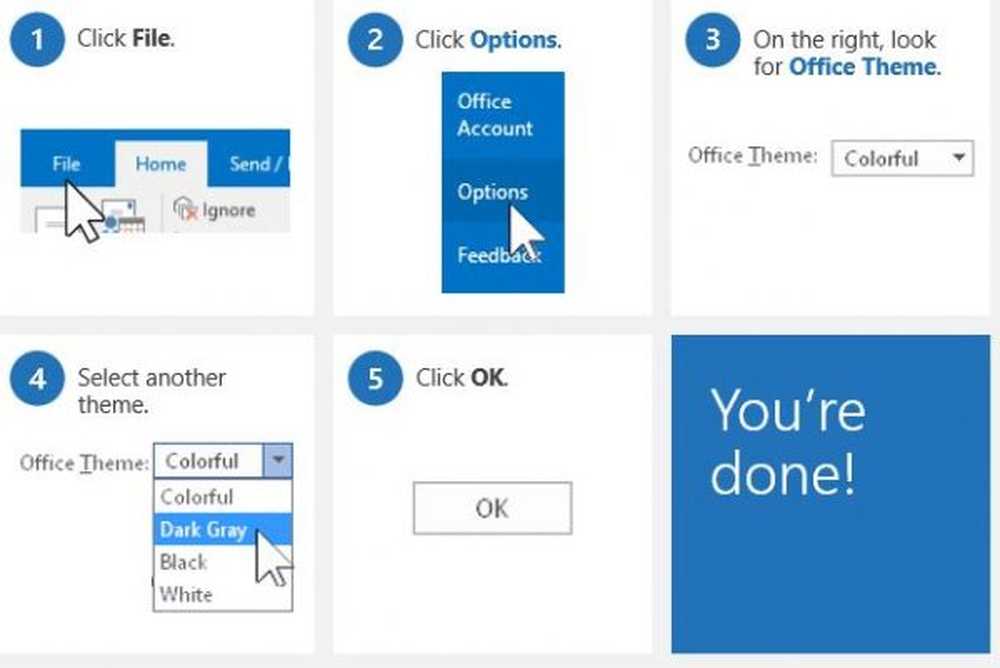
Alla gillar anpassning och Microsoft Outlook ger dig möjlighet att ändra färgerna. Du kan välja att Outlook ska vara svart, vit, mörkgrå eller färgstark. Gå till Arkiv-> Klicka på alternativ & Välj Office-tema. Du bör veta att om du ändrar ett tema eller färger på ditt Outlook-konto, kommer det automatiskt att tillämpas på andra Office-program som Microsoft Word, MS Excel och mer.
Användbara tangentbordshorts i Outlook
- Ctrl + 1 tar dig till Mail
- Ctrl + 2 tar dig till kalendern
- Ctrl + 3 tar dig till personer
- Ctrl + 4 tar dig till Uppgifter.
Outlook Tips & Tricks eBook
Microsoft har släppt en eBook som dokumenterar alla dessa tips och tricks i Outlook. Ebooken förklarar tips och tricks på enkelt språk och innehåller också de förklarande skärmdumparna. Sammanfattningsvis innehåller e-boken tips och knep som säkert ökar din produktivitet. Ladda ner det här. Det finns flera tips där du säkert hittar användbara.
Läs nu om Outlook.com tips och knep.